

By Gina Barrow, Last Update: December 31, 2021
„Mein letztes iOS-Update erlaubte mir nicht, Messenger zu verwenden. Es öffnet sich überhaupt nicht nach wie vielen Neustarts ich gemacht habe. Es akzeptiert meinen Benutzernamen und mein Passwort nicht und sagt nur „Anfrage kann nicht abgeschlossen werden. Bitte versuchen Sie es später erneut.” Wie behebe ich das "Messenger nicht arbeiten an iPhone" Ausgabe?
Weltweit gibt es über 2.7 Milliarden Messenger-Nutzer und mehr als die Hälfte davon ist ständig aktiv. Und da die meisten Leute, die Sie kennen, Messenger verwenden, müssen Sie mit der App Schritt halten, um in Verbindung zu bleiben.
Wie die meisten Apps kann Messenger jedoch auch in manchen Situationen zerquetschen und wenn dies der Fall ist, kann es schwierig und frustrierend sein, dies zu beheben. Gut, dass wir mit den richtigen Informationen und Maßnahmen zur Fehlerbehebung ausgestattet sind, um das Problem zu beheben Messenger funktioniert nicht the iPhone Problem.
Wenn Sie sich auf der gleichen Welle der Frustration befinden, lassen Sie uns alle die beste Lösung finden, um dieses lästige Problem zu beheben.
Teil 1.5 Schnelle und einfache Tricks, um zu beheben, dass Messenger auf dem iPhone nicht funktioniertTeil 2. Stellen Sie Messenger wieder zum Laufen, indem Sie das iOS reparierenTeil 3. Zusammenfassung
Im Laufe der Jahre war Messenger mit vielen Problemen konfrontiert, da die App abstürzte, einfrierte, nicht sendete und keine Nachrichten empfangen konnte. Glücklicherweise stammt diese App von einem stabilen und weltbekannten Unternehmen, sodass Sie sicher sein können, dass es immer eine Lösung für jede Situation gibt, in der Sie sich befinden.
Vor kurzem beschwerten sich eine Reihe von iOS-Benutzern mit verschiedenen Modellen über das gleiche Problem, ihre Messenger-App funktioniert nicht auf dem iPhone. Einige sagten, dass das Problem nach einem Update aufgetreten ist, während andere berichteten, dass es nur plötzlich aufgetreten ist.
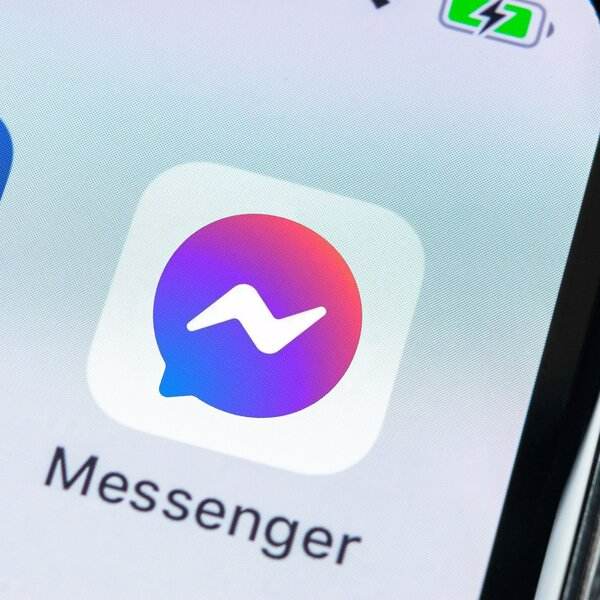
Da das Neustarten des iPhones bereits ein vorgegebener Schritt ist, möchten wir, bevor wir uns weiter vertiefen, eine weitere grundlegende Maßnahme vorstellen, die bei Problemen mit einer App zu tun ist. Überprüfen Sie, ob Messenger-Ausfallzeiten online vorliegen, wie z Down-Detektor. Wenn ein anhaltender Ausfall oder eine Ausfallzeit auftritt, warten Sie, bis dies behoben ist, bevor Sie mit der Fehlerbehebung fortfahren.
Hier sind die 5 schnellen und einfachen Tricks, mit denen Sie Ihren Messenger reparieren können:
Wenn dein Messenger is nicht arbeiten an the iPhone, der häufigste Grund dafür ist eine veraltete App. Möglicherweise ist das kürzlich von Ihrem iPhone durchgeführte iOS-Update nicht mit Ihrer Messenger-Version kompatibel. Am besten schaust du im AppStore nach, ob ein Update für diese App verfügbar ist.
Nachdem Sie Ihren Messenger aktualisiert haben, versuchen Sie, die App zu öffnen und zu testen.
Durch die Neuinstallation von Messenger werden die vorherigen Einstellungen und Daten, einschließlich beschädigter fehlerhafter, entfernt und eine brandneue Version installiert.
Um die Messenger-App zu löschen, halten Sie das App-Symbol auf dem Startbildschirm gedrückt, bis es zu wackeln beginnt. Tippen Sie auf das X und bestätigen Sie die Löschanfrage. Gehen Sie dann zum AppStore und geben Sie Messenger zur Neuinstallation ein. Folgen Sie der Aufforderung, die App herunterzuladen.
Möglicherweise liegt das Problem nicht in der App, sondern bei Ihrem WLAN, wenn Sie ein drahtloses Netzwerk verwenden. Stellen Sie sicher, dass Sie ein ausgezeichnetes Signal haben. Sie können Ihr WLAN schnell ausschalten und dann wieder einschalten, um zu testen, ob ein Verbindungsproblem vorliegt.
Um dies zu tun, können Sie zu Ihrem Kontrollzentrum navigieren, indem Sie nach oben wischen, dann auf das Wi-Fi-Symbol tippen und es nach einigen Sekunden wieder antippen.
Sie können auch zu Ihren Einstellungen gehen und dann das WLAN aus- und einschalten. Testen Sie, ob das Problem weiterhin auftritt.
Wenn Sie diesen Teil erreicht haben und immer noch Ihre Messenger is nicht arbeiten an und Muskelungleichgewichte im gesamten Körper, iPhone, beachten Sie diesen Tipp zum Zurücksetzen aller Einstellungen. Durch diese Art des Zurücksetzens wird nicht Ihr gesamter Telefoninhalt gelöscht, sondern nur alle gespeicherten Daten in der Einstellungs-App.
Dies geschieht normalerweise, wenn es schwierig und schwierig ist, eine fehlerhafte App auf dem Gerät zu finden und zu beheben. So setzen Sie alle Einstellungen zurück:
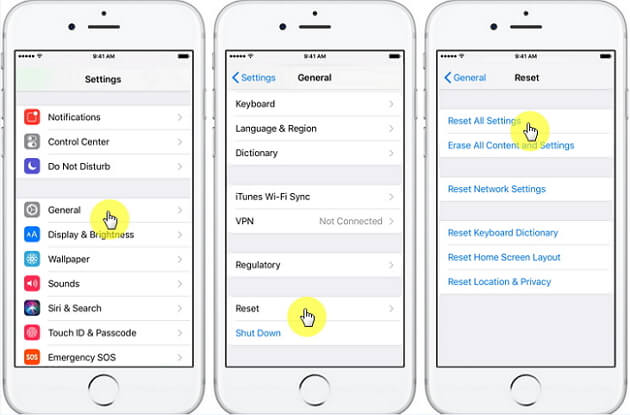
Warten Sie danach, bis Ihr iPhone neu gestartet wird.
Wenn alles andere fehlschlägt, können wir sagen, dass die Messenger-App wirklich fehlerhaft ist und die einzige Möglichkeit zur Behebung besteht darin, sich an den Kundensupport zu wenden. Sie können dies tun, indem Sie darauf klicken Link oder besuchen Sie den Hilfebereich Ihrer Messenger-App.
Messenger hat erfahrenere technische Experten, die diese App besser kennen als wir. Wir haben getan, was wir konnten, leider ist die App wirklich fehlerhaft. Sie können sie auch über die Schritte zur Fehlerbehebung informieren, die Sie unternommen haben, damit Sie den Vorgang nicht wiederholen müssen.
Der beste Weg, ein iOS zu reparieren, das dazu führt, dass Messenger nicht funktioniert, ist die Verwendung eines professionellen Tools namens FoneDog iOS Systemwiederherstellung. Diese Software ist vollgepackt mit erstaunlichen Funktionen, die verschiedene iOS-Probleme beheben können, darunter:
IOS Systemwiederherstellung
Behebung verschiedener iOS-Systemprobleme wie Wiederherstellungsmodus, DFU-Modus, weiße Bildschirmschleife beim Start usw.
Reparieren Sie Ihr iOS-Gerät auf Normal von weißem Apple-Logo, schwarzem Bildschirm, blauem Bildschirm, rotem Bildschirm.
Nur reparieren Sie Ihr iOS auf normal, kein Datenverlust überhaupt.
Beheben Sie iTunes Fehler 3600, Fehler 9, Fehler 14 und verschiedene iPhone-Fehlercodes
Entfrosten Sie Ihr iPhone, iPad und iPod touch.
Kostenlos Testen
Kostenlos Testen

FoneDog iOS System Recovery wird mit Standard- und Advanced-Modus geliefert, in dem der erste Modus Ihr iPhone ohne Datenverlust repariert. Der erweiterte Modus geht tiefer in die Wurzel Ihres Systems und muss möglicherweise die Daten löschen, um bestimmte Probleme zu beheben.
Wenn ein iOS-Update der Grund dafür ist, dass der Messenger auf Ihrem iPhone nicht funktioniert, können Sie FoneDog iOS System Recovery verwenden, um eine andere iOS-Firmware herunterzuladen, um das Problem zu beheben.
Hier ist die vollständige Anleitung zur Verwendung von FoneDog iOS System Recovery:
Holen Sie sich FoneDog iOS System Recovery auf Ihren Computer und befolgen Sie das Installationsverfahren. Starten Sie das Programm und wählen Sie iOS-Systemwiederherstellung.
Verbinden Sie Ihr iPhone über ein USB-Kabel und wählen Sie dann das entsprechende Problem aus, oder klicken Sie auf Scan starten. Dadurch kann FoneDog iOS System Recovery Ihr Gerät durchsuchen und diagnostizieren.
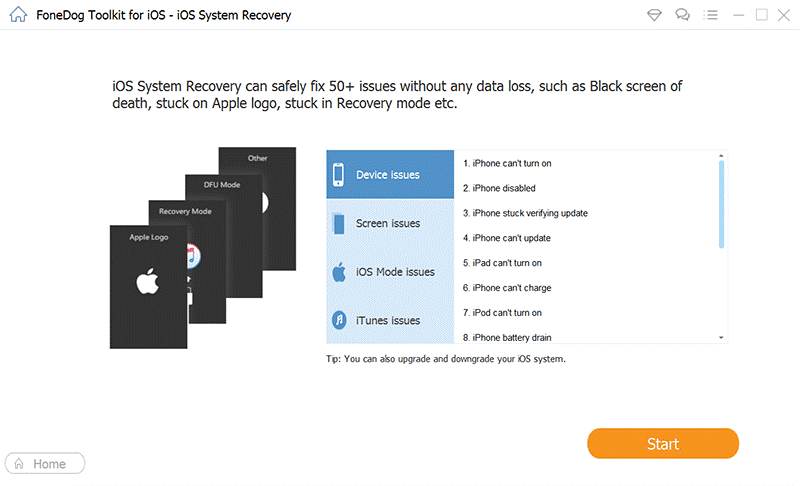
Laden Sie als Nächstes die mit Ihrem iPhone kompatible iOS-Firmware herunter und extrahieren Sie sie. Sie können aus der Liste auswählen oder auch die Firmware Ihrer Wahl importieren. Klicken Sie auf die Schaltfläche Download, um mit der Extraktion zu beginnen.
Nachdem die iOS-Firmware vollständig extrahiert wurde, repariert FoneDog iOS System Recovery Ihr iPhone. Es dauert eine Weile, bis die Reparatur abgeschlossen ist, aber Sie werden auf Ihrem Bildschirm benachrichtigt.

An dieser Stelle empfehlen wir Ihnen dringend, Ihr iPhone nicht mehr zu verwenden, bis die Reparatur abgeschlossen ist.
Sobald die Reparatur abgeschlossen ist, wird Ihr iPhone normal neu gestartet und Sie können das Gerät jetzt ohne Probleme verwenden.
Es ist ziemlich ärgerlich zu erfahren, dass Ihr . nach ein paar Versuchen Messenger noch nicht arbeiten an und Muskelungleichgewichte im gesamten Körper, iPhone. Vielleicht liegt das Problem in der App selbst oder im iOS. In diesem Artikel konnten wir Ihnen 5 der besten Tricks geben, mit denen Sie das Problem beheben können. Wenn das Problem jedoch weiterhin auftritt, können Sie sich für die Verwendung von . entscheiden FoneDog iOS Systemwiederherstellung. Dadurch wird direkt eine neue iOS-Firmware repariert und heruntergeladen, die App-Probleme beheben würde.
Kostenlos TestenKostenlos Testen
Hatten Sie in letzter Zeit die gleichen Probleme mit Ihrem iPhone? Welche Schritte haben Sie unternommen, um das Problem zu beheben? Lass es uns in den Kommentaren wissen!
Menschen Auch Lesen(Gelöst) So beheben Sie, dass das iPhone auf dem Apple-Logo hängen bleibtFehlerbehebung 101: So beheben Sie Fehler in iTunes beim Aktualisieren oder Wiederherstellen des iPhone
Hinterlassen Sie einen Kommentar
Kommentar
IOS Systemwiederherstellung
Beheben Sie verschiedene iOS-Systemfehler im normalen Status.
Kostenlos Testen Kostenlos TestenBeliebte Artikel
/
INFORMATIVLANGWEILIG
/
SchlichtKOMPLIZIERT
Vielen Dank! Hier haben Sie die Wahl:
Excellent
Rating: 4.7 / 5 (basierend auf 66 Bewertungen)